În acest tutorial îți voi explica cum să rezișezi și să rotești eficient imagini în Canva. Canva este o unealtă excelentă de design grafic care îți permite să creezi imagini creative și atractive. Indiferent dacă ai nevoie de o imagine pentru canalele tale de social media, o prezentare sau altă aplicație, rezișarea și rotirea imaginilor îți pot îmbunătăți semnificativ designul. Hai să intrăm direct!
Cele mai importante constatări
- Cu Canva poți să rezișezi ușor imaginile și să obții compoziția dorită a imaginii tale.
- Rotirea imaginilor îți permite ajustări creative, cum ar fi oglindirea sau rotirea elementelor.
- Aceste funcții sunt intuitive și îmbogățesc designul tău.
Instrucțiuni pas-cu-pas
1. Alegerea unei imagini
Mai întâi trebuie să selectezi o imagine pe care vrei să o editezi. Poți face acest lucru încărcând o imagine în Canva sau alegând una din bibliotecă. Pentru a-ți stabili un anumit focaliz
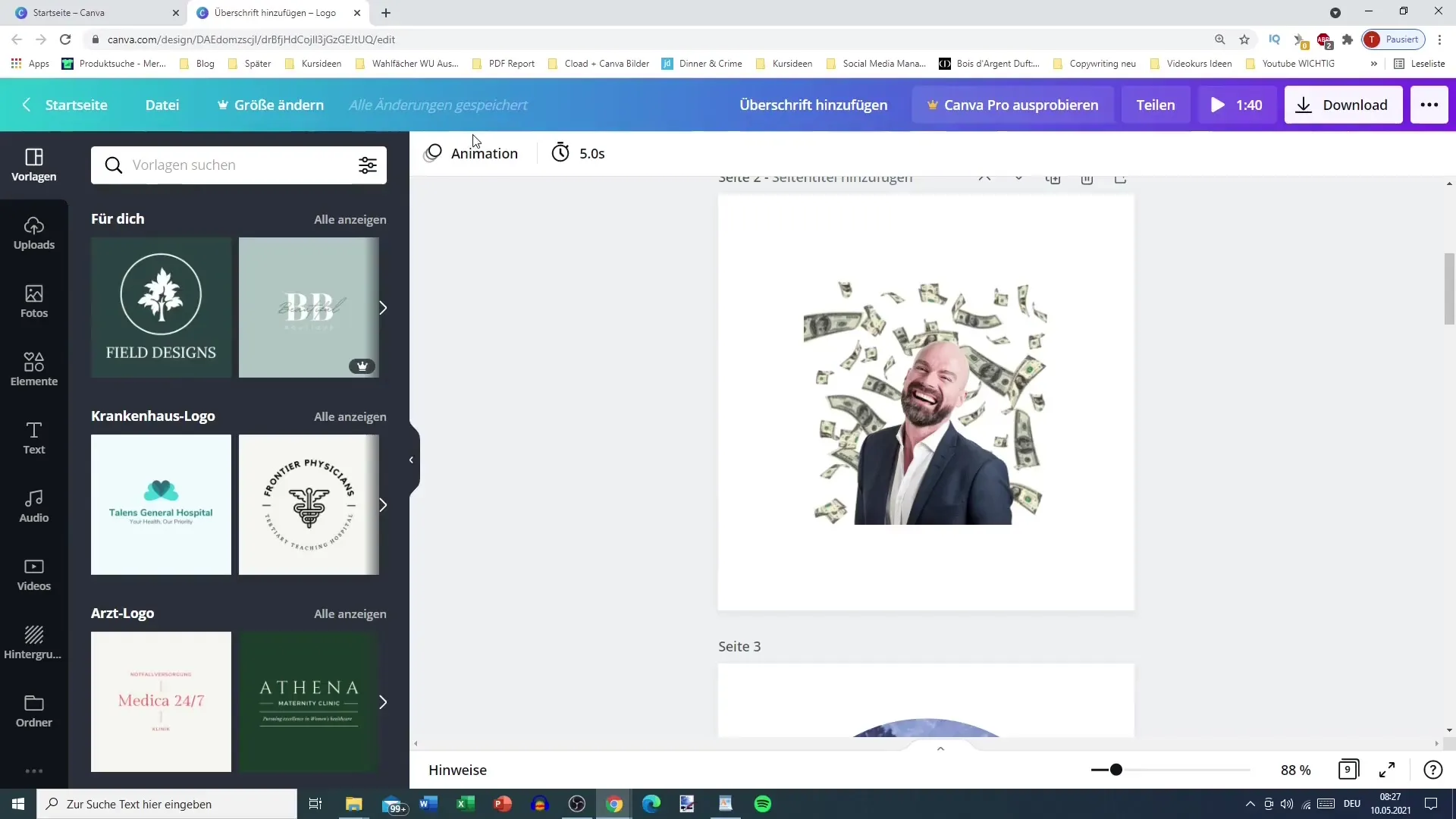
2. Inserarea imaginii
Odată ce ai selectat imaginea ta, poți plasa acum imaginea pe zona ta de lucru. Dacă imaginea este prea mică, o poți mări făcând clic și tragând de marginea dreaptă sau stângă a imaginii. Ai grijă ca imaginea să se potrivească bine în cadrul designului tău.
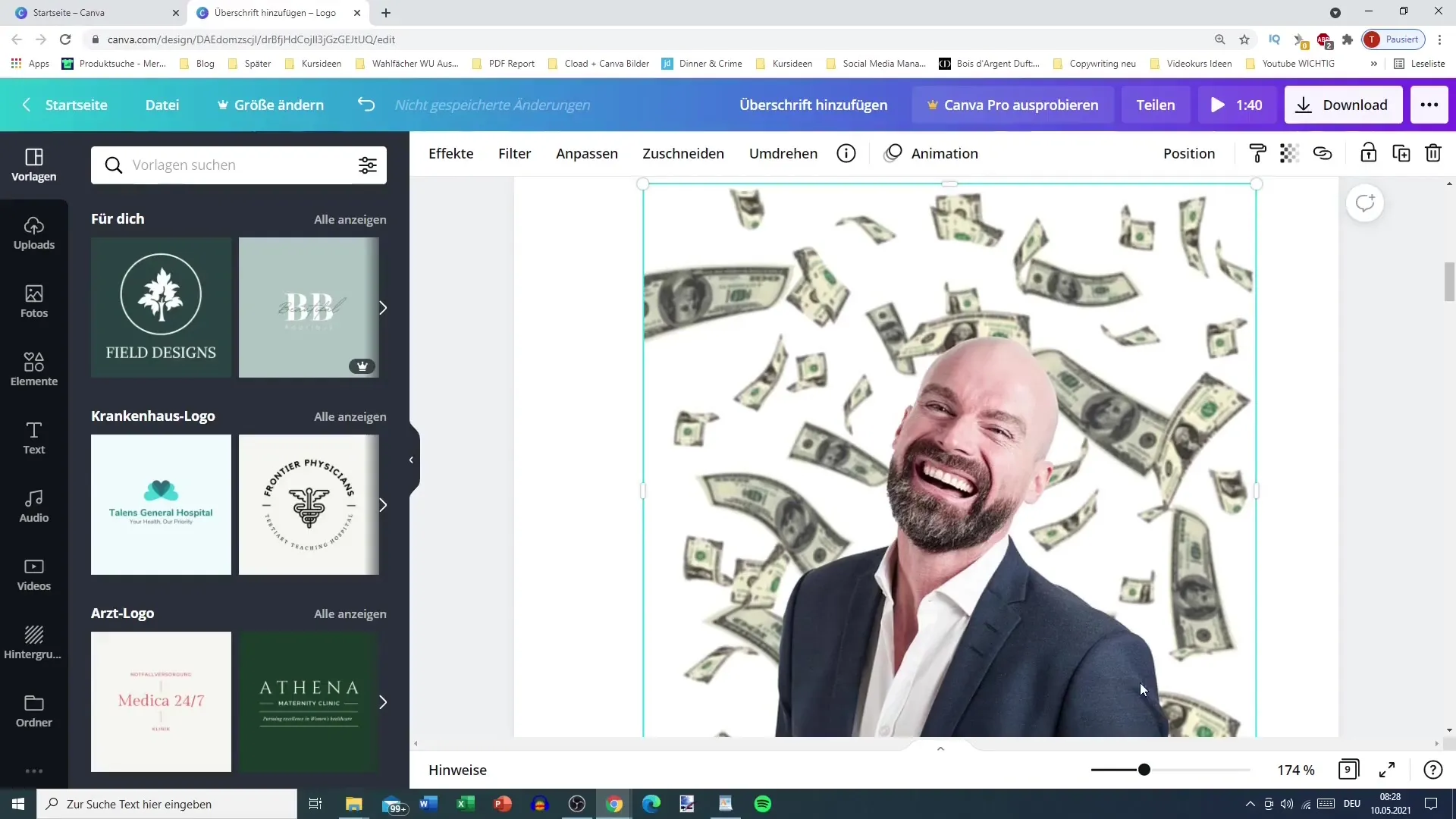
3. Reziștarea imaginii
Pentru a reza o imagine, plasează cursorul deasupra imaginii și selectează meniul "Rezisare". Acest lucru va deschide funcția de reziștare, care îți permite să editezi marginile imaginii tale. Poți trage pur și simplu colțurile dreptunghiului pentru a ajusta cadrul imaginii.

4. Ajustarea cadrului imaginii
Când rezeși imaginea, poți trage colțurile și ajusta cadrul imaginii după preferințele tale. Gândește-te dacă vrei să arăți o parte a imaginii mai mare sau mai mică. Când ești mulțumit, apasă tasta "Enter" sau dă clic pe butonul "Gata" pentru a salva ajustările.
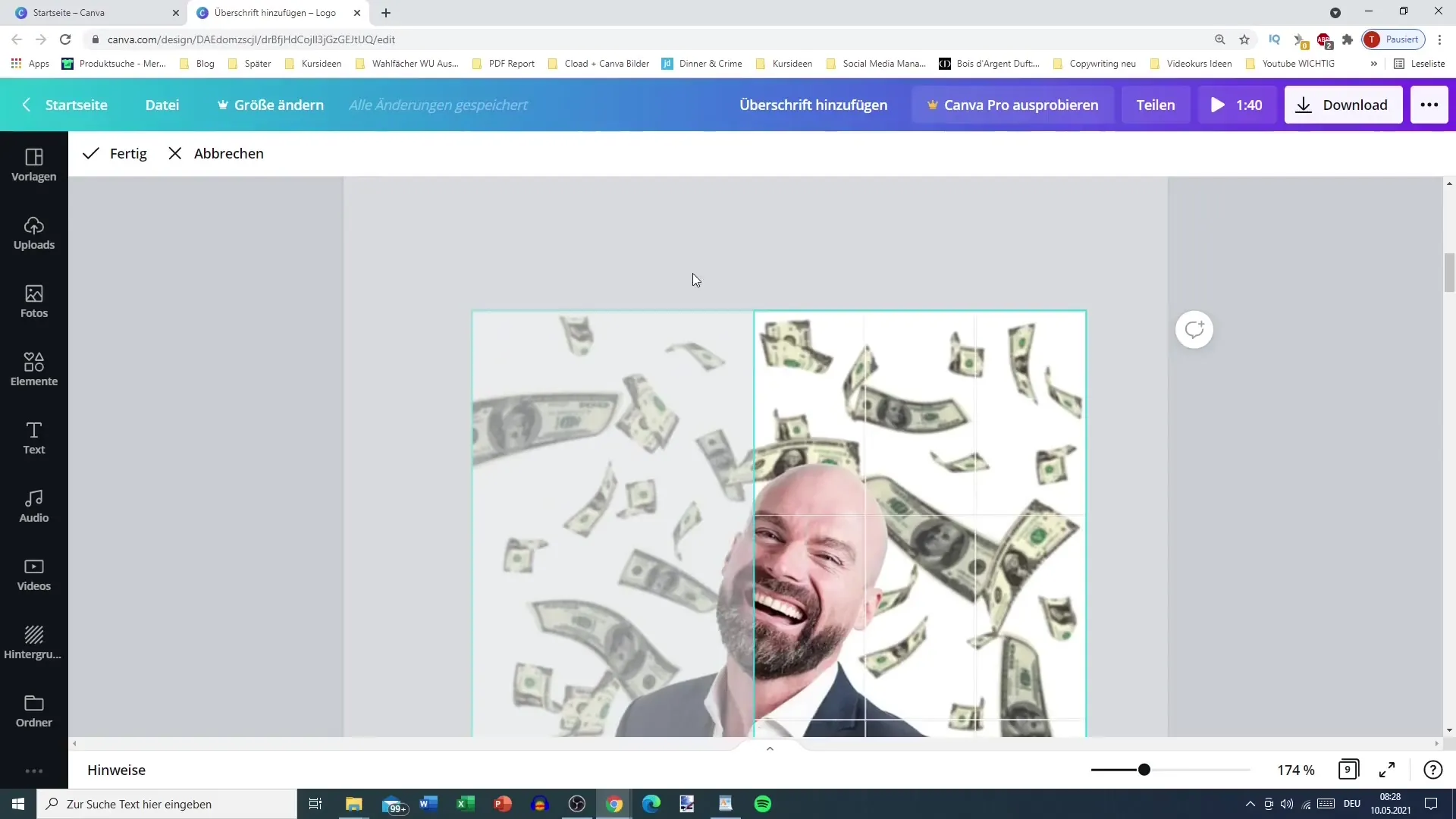
5. Utilizarea butonului de calitate
Poți folosi de asemenea butonul de calitate pentru a face și alte ajustări. Cu această unealtă poți să ajustezi rafinate marginea sau să tai anumite porțiuni pentru a intensifica impactul vizual al imaginii.
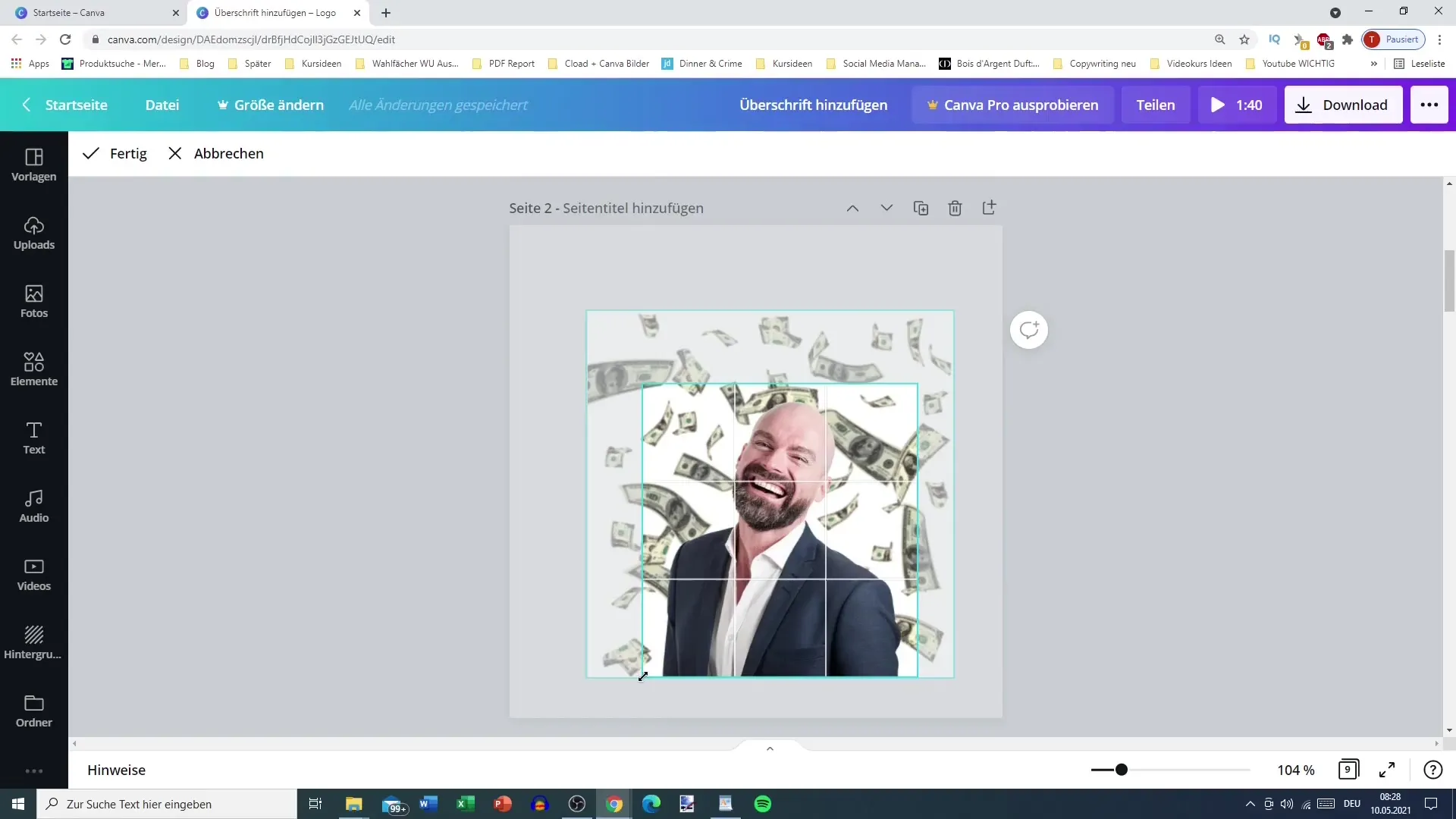
6. Răsturnarea imaginii
După ce ai rezișt imaginea, poți răsturna și imaginea. Această funcție o găsești de asemenea în meniu. Ai posibilitatea să răsfeți imaginea orizontal (de la stânga la dreapta) sau vertical (de sus în jos). Acest lucru poate fi util pentru a schimba efectul imagini.
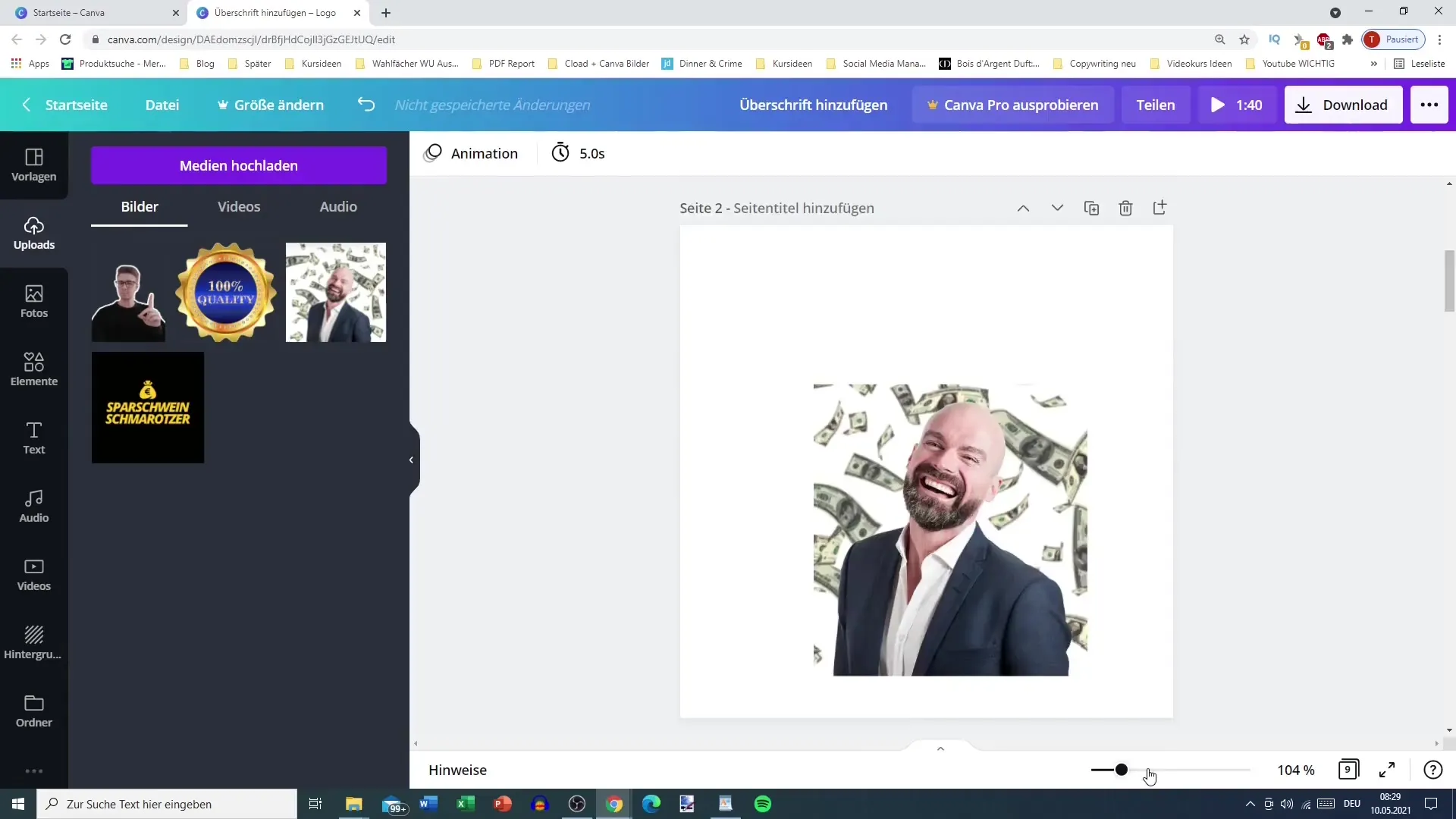
7. Crearea de efecte creative
Dacă vrei să fii mai creativ cu imaginea ta, poți folosi și funcția de rotire. Această funcție îți permite să rotești imaginea în unghiul dorit și apoi să aplici oglindirea. Astfel poți obține efecte interesante și dinamice.
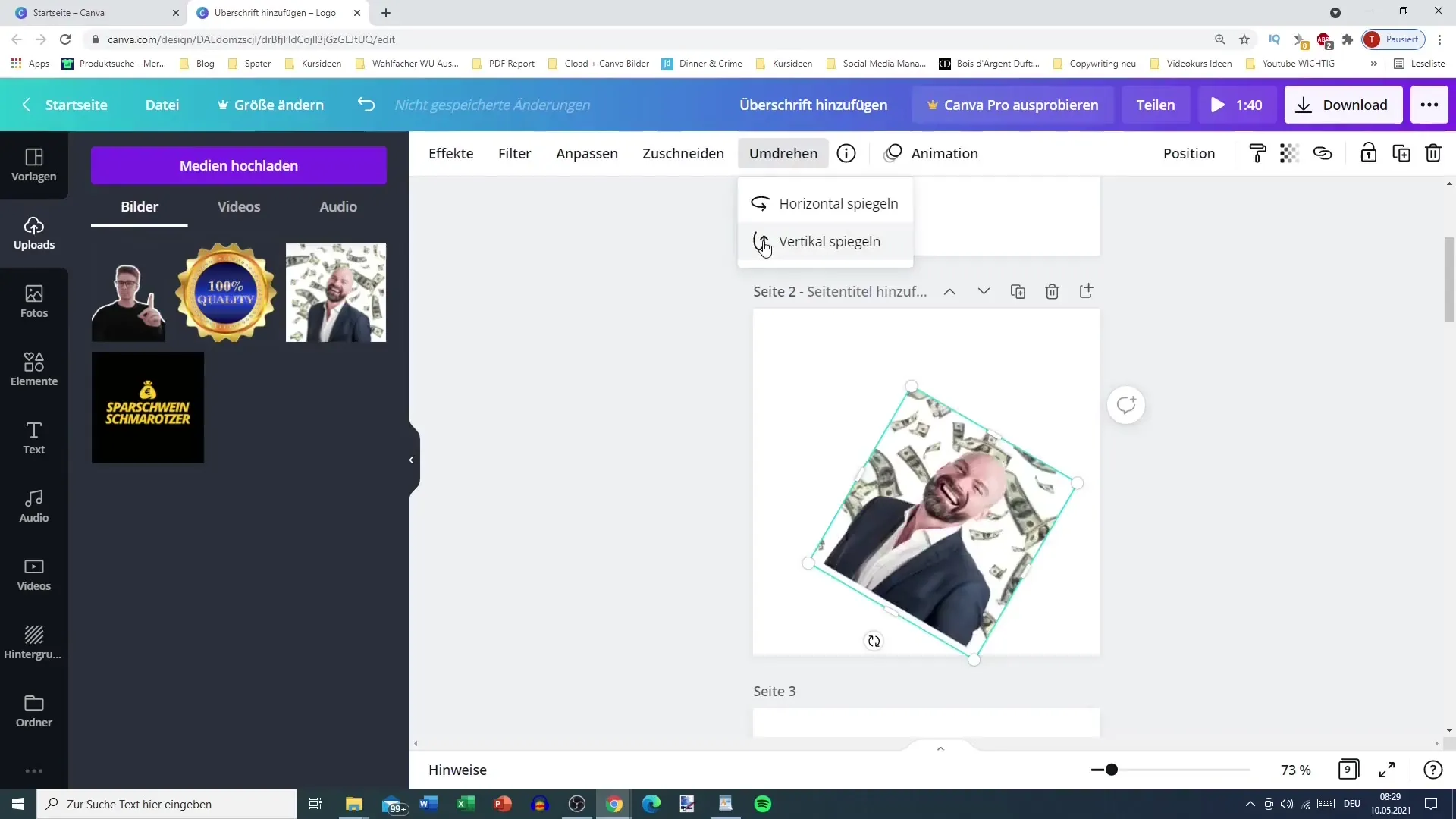
8. Aplicarea pe alte grafici
Pașii descrși se pot aplica nu doar pe imaginea curentă, ci și pe alte grafici. Asta înseamnă că poți folosi aceeași tehnică și la alte imagini pe care le folosești în proiectul tău pentru a crea un design coerent.
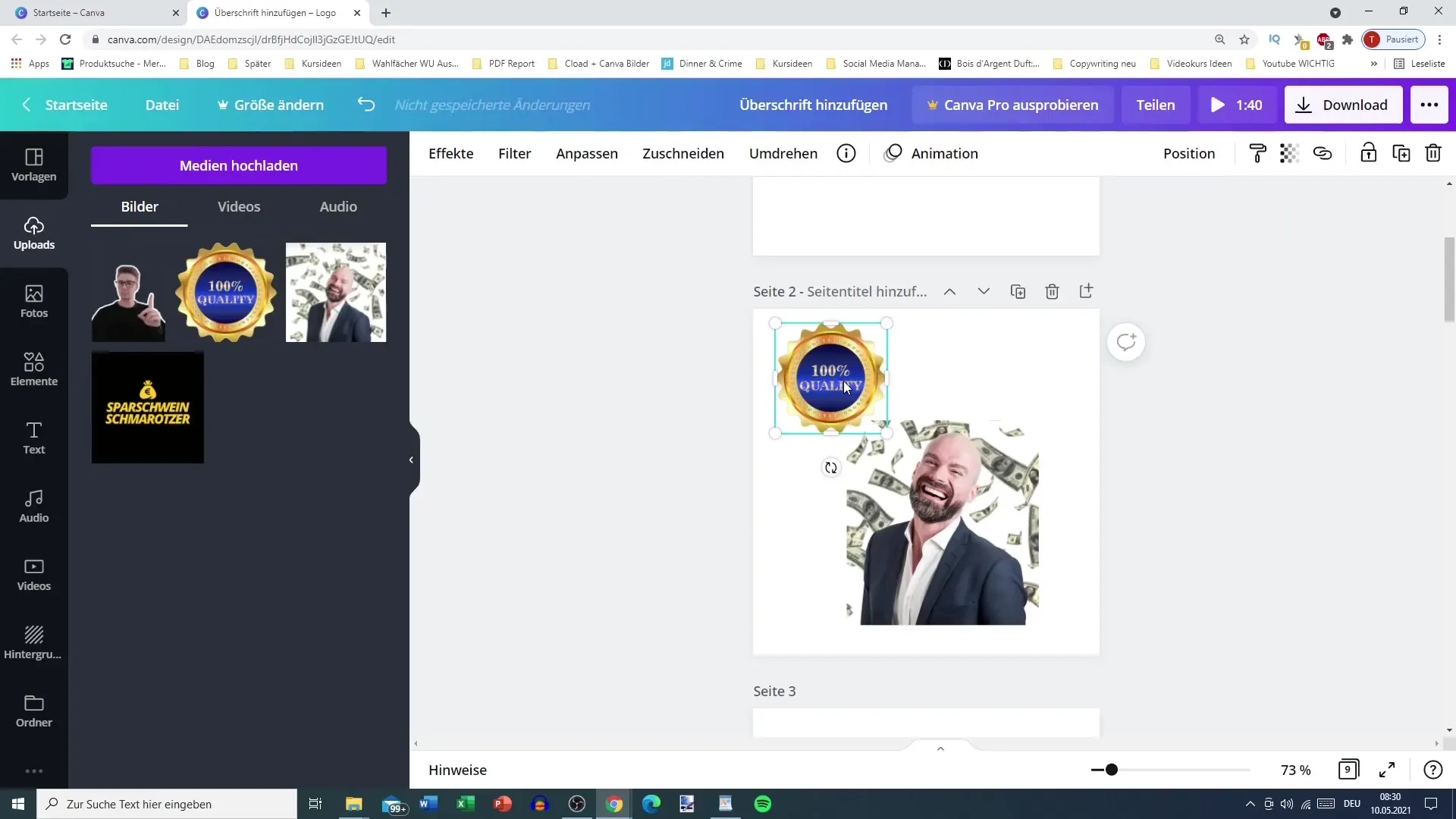
Rezumat
Prin acești pași simpli, ai învățat cum să decupezi și să rotești imagini în Canva. Aceste funcții sunt esențiale pentru a-ți adapta și îmbunătăți design-urile. Folosește aceste tehnici în mod regulat pentru a obține rezultate vizuale mai bune.
Întrebări frecvente
Cum pot decupa o imagine în Canva?Pentru a decupa o imagine, selectează imaginea, mergi la meniul de decupare și trage colțurile conform dorințelor tale.
Pot roti imagini în Canva?Da, poți roti imagini orizontal sau vertical pentru a crea efecte interesante.
Pot edita mai multe imagini simultan?Da, poți aplica aceiași pași pentru diferite imagini din design-ul tău pentru a asigura consistența.


